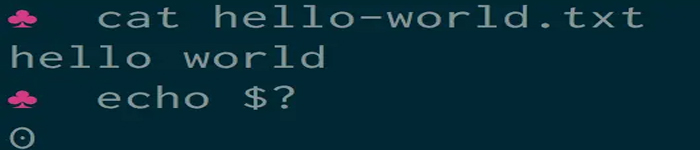| 导读 | 在本文中,我们将展示一些简单而有趣的Linux技巧来,我们将展示如何使您的终端和shell具有漂亮字符功能。在本指南的最后,您将了解如何使用Bash变量和转义字符自定义shell提示符。 |
在Bash中,可以添加表情符号、更改颜色、添加字体样式,以及在每次绘制提示时执行的运行命令,例如显示git分支。
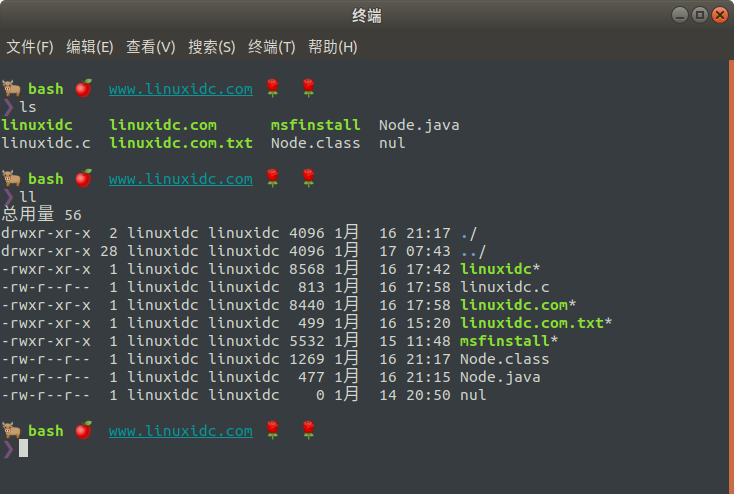
要自定义Linux shell提示符以适应这个佳节,您需要对您的 ~/.bashrc文件做一些更改。
$ nano ~/.bashrc
在你的 ~/.bashrc 文件的末尾加上以下内容
# print the git branch name if in a git project
parse_git_branch() {
git branch 2> /dev/null | sed -e '/^[^*]/d' -e 's/* \(.*\)//'
}
# set the input prompt symbol
ARROW="❯"
# define text formatting
PROMPT_BOLD="$(tput bold)"
PROMPT_UNDERLINE="$(tput smul)"
PROMPT_FG_GREEN="$(tput setaf 2)"
PROMPT_FG_CYAN="$(tput setaf 6)"
PROMPT_FG_YELLOW="$(tput setaf 3)"
PROMPT_FG_MAGENTA="$(tput setaf 5)"
PROMPT_RESET="$(tput sgr0)"
# save each section prompt section in variable
PROMPT_SECTION_SHELL="\[$PROMPT_BOLD$PROMPT_FG_GREEN\]\s\[$PROMPT_RESET\]"
PROMPT_SECTION_DIRECTORY="\[$PROMPT_UNDERLINE$PROMPT_FG_CYAN\]\W\[$PROMPT_RESET\]"
PROMPT_SECTION_GIT_BRANCH="\[$PROMPT_FG_YELLOW\]\`parse_git_branch\`\[$PROMPT_RESET\]"
PROMPT_SECTION_ARROW="\[$PROMPT_FG_MAGENTA\]$ARROW\[$PROMPT_RESET\]"
# set the prompt string using each section variable
PS1="
🐂 $PROMPT_SECTION_SHELL 🍎 $PROMPT_SECTION_DIRECTORY 🌹 $PROMPT_SECTION_GIT_BRANCH 🌹
$PROMPT_SECTION_ARROW "
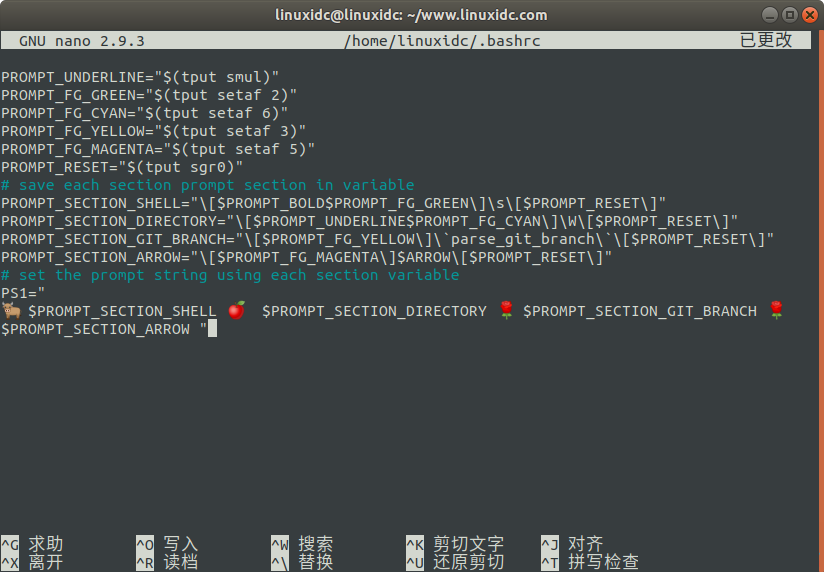
保存文件并关闭它。
要使更改开始工作,您可以关闭并重新打开终端窗口,或使用以下命令就可以立刻加载修改后的设置,使之生效。
$ source ~/.bashrc
在本文中,我们展示了如何在Linux中实现终端和shell的提示符美化,也展示了如何使用Bash变量和转义字符自定义shell提示符。希望你喜欢。
原文来自:https://www.linuxidc.com/Linux/2019-01/156411.htm
本文地址:https://www.linuxprobe.com/linux-shell-prompt.html编辑:黑曜羽,审核员:逄增宝
Linux命令大全:https://www.linuxcool.com/
Linux系统大全:https://www.linuxdown.com/
红帽认证RHCE考试心得:https://www.rhce.net/